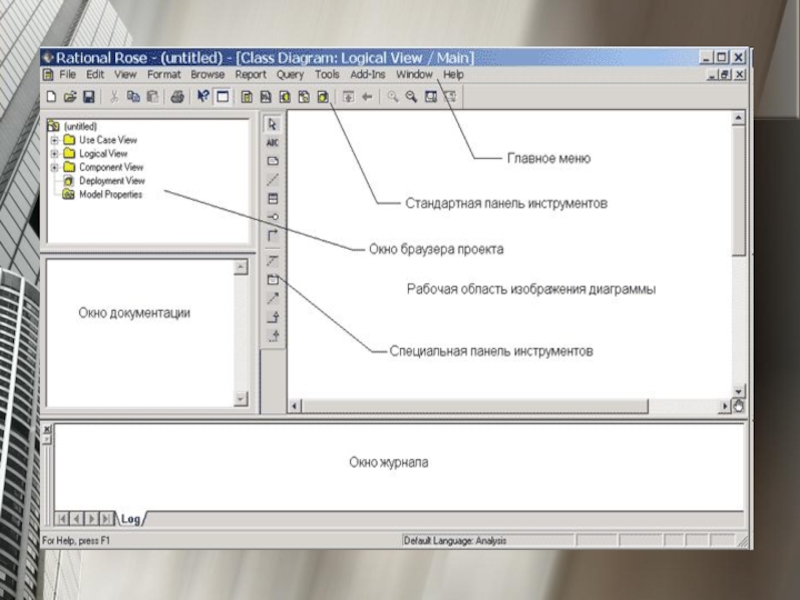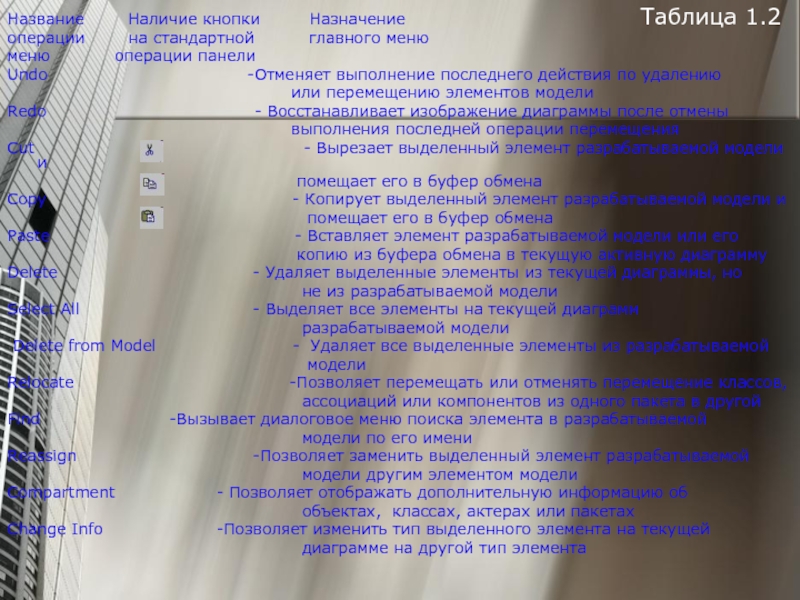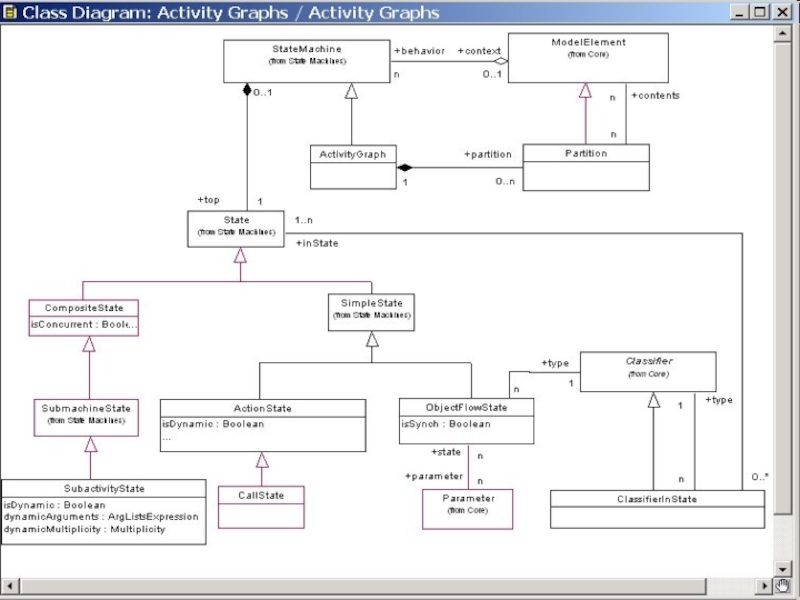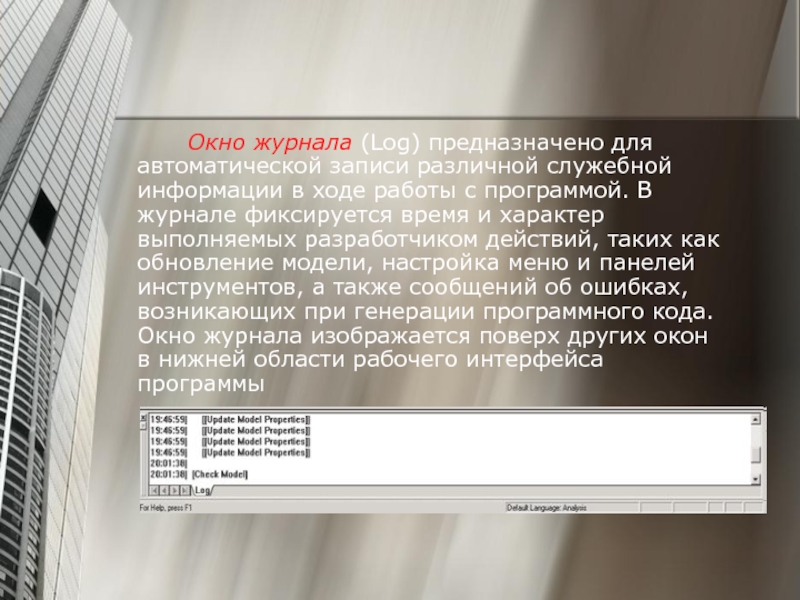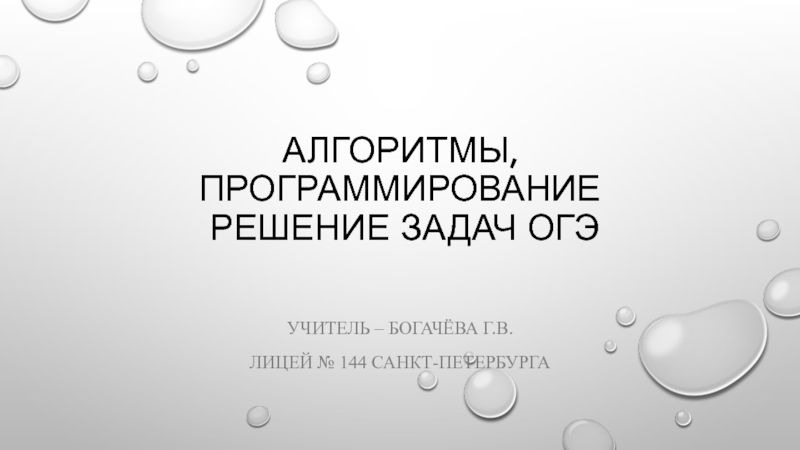Слайд 1CASE-средство IBM Rational Rose 2003
Слайд 2Введение
CASE (англ. Computer-Aided Software Engineering) — набор инструментов и
методов программной инженерии для проектирования программного обеспечения, который помогает обеспечить
высокое качество программ, отсутствие ошибок и простоту в обслуживании программных продуктов.
Также под CASE понимают совокупность методов и средств проектирования информационных систем с интегрированными автоматизированными инструментами, которые могут быть использованы в процессе разработки программного обеспечения.
Модель программирования - это совокупность приемов программирования, отвечающих архитектуре абстрактного компьютера, предназначенного для выполнения определенного класса алгоритмов. Модель программирования основана на определенном представлении о логической организации компьютера, его архитектуре.
Слайд 3Общая характеристика.
В рамках общего продукта IBM Rational Rose существуют различные
варианты этого средства, отличающиеся между собой диапазоном предоставляемых возможностей. Базовым
средством в настоящее время является IBM Rational Rose Enterprise Edition, которое обладает наиболее полными возможностями. Последней версией этого CASE-средства на момент написания курса лекций является программа IBM Rational Rose 2003 (release 2003.06.00), возможности которой аккумулируют практически все современные достижения в области информационных технологий. Наиболее характерные функциональные особенности этой программы заключаются в следующем:
- интеграция с MS Visual Studio 6, которая включает поддержку на уровне прямой и обратной генерации кодов и диаграмм Visual Basic и Visual С++ с использованием ATL (Microsoft Active Template Library), Web-Классов, DHTML и протоколов доступа к различным базам данных;
- непосредственная работа (инжиниринг и реинжиниринг) с исполняемыми модулями и библиотеками форматов EXE, DLL, TLB, OCX.
- поддержка технологий MTS (Microsoft Transaction Server) и ADO (ActiveX Data Objects) на уровне шаблонов и исходного кода, а также элементов технологии Microsoft - COM+ (DCOM);
- полная поддержка компонентов CORBA и J2EE, включая реализацию технологии компонентной разработки приложений CBD (Component-Based Development), языка определения интерфейса IDL (Interface Definition Language) и языка определения данных DDL (Data Definition Language);
- полная поддержка среды разработки Java-приложений, включая прямую и обратную генерацию классов Java формата JAR, а также работу с файлами формата CAB и ZIP.

Слайд 4Особенности рабочего интерфейса программы IBM Rational Rose 2003
Рабочий интерфейс программы
IBM Rational Rose 2003 состоит из различных элементов, основными из
которых являются:
главное меню;
стандартная панель инструментов;
специальная панель инструментов;
окно браузера проекта;
рабочая область изображения диаграммы или окно диаграммы;
окно документации;
окно журнала.
Слайд 6Главное меню и стандартная панель инструментов
Главное меню программы IBM Rational
Rose 2003 выполнено в общепринятом стандарте и имеет следующий вид
Отдельные
пункты меню объединяют сходные операции, относящиеся ко всему проекту в целом. Некоторые из пунктов меню содержат хорошо знакомые операции, такие как открытие проекта, вывод на печать диаграмм, копирование в буфер и вставка из буфера различных элементов диаграмм. Другие операции настолько специфичны, что могут потребоваться дополнительные усилия для их изучения (свойства операций генерации программного кода или проверки согласованности моделей).
Слайд 7 Стандартная панель инструментов располагается ниже строки главного меню и имеет
следующий вид
Некоторые из инструментов недоступны для нового проекта, который не
имеет никаких элементов. Стандартная панель инструментов обеспечивает быстрый доступ к тем командам меню, которые выполняются разработчиками наиболее часто.
Слайд 8Назначение операций главного меню File и Edit
Операции главного меню File
(Файл) позволяют создавать новые модели в нотации языка UML, загружать
и сохранять разрабатываемую модель во внешнем файле, распечатывать на принтере разработанные диаграммы (все операции меню File представлены в таблице 1.1).
Операции главного меню Edit (Редактирование) позволяют выполнять действия по редактированию элементов модели и их свойств, а также выполнять поиск элементов в рамках разрабатываемого проекта (таблица 1.2).
Слайд 9Название Наличие кнопки на
Назначение операции
Таблица 1.1
операции меню стандартной панели главного меню
New -Создает новую модель IBM Rational Rose 2003. При этом новая модель по умолчанию
имеет имя untitled
Open - Вызывает стандартное диалоговое окно открытия внешнего файла с диска. Открыть можно
либо файл модели (файл с расширением "mdl"), либо файл подмодели (файл с расширением "ptl")
Save - Позволяет сохранить разрабатываемую модель во внешнем файле на диске
Save As - Позволяет сохранить разрабатываемую модель под другим именем во внешнем файле на
диске. При этом вызывается стандартное диалоговое окно сохранения файла на диске с
предложением задать имя соответствующего файла модели или подмодели.
Save Log As -Позволяет сохранить содержание журнала во внешнем файле на диске с именем error.log.
При этом вызывается стандартное диалоговое окно сохранения файла на диске с
предложением изменить предлагаемое по умолчанию имя соответствующего файла.
AutoSave Log - Позволяет автоматически сохранять содержание журнала во внешнем файле на диске с
именем error.log. При первом выполнении этого пункта меню также вызывается стандартное
диалоговое окно сохранения файла на диске с предложением изменить предлагаемое по
умолчанию имя соответствующего файла.
Clear Log - Очищает содержание журнала
Load Model Workspace -Позволяет загрузить рабочую область из внешнего файла на диске. Вызывает стандартное
диалоговое окно открытия внешнего файла с диска, при этом открыть можно файл с расширением "wsp"
Save Model Workspace - Позволяет сохранить рабочую область модели во внешнем файле на диске. При выполнении
этого пункта меню вызывается стандартное диалоговое окно сохранения файла с расширением "wsp"
Save Model Workspace As -Позволяет сохранить рабочую область модели во внешнем файле на диске. Вызывается по
стандартное диалоговое окно сохранения файла с предложением изменить предлагаемое
умолчанию имя соответствующего файла
Units -Позволяет загрузить категорию элементов модели из внешнего файла на диске. Вызывает
стандартное диалоговое окно открытия внешнего файла с диска, при этом открыть можно
файл с расширением "cat"
Import -Позволяет импортировать информацию из внешних файлов различных форматов, включая
файлы моделей, подмоделей, категорий и подсистем
Export Model -Позволяет экспортировать информацию о модели во внешний файл. Вид этого пункта меню
зависит от выделенного элемента модели
Update -Позволяет вставить информацию обратного проектирования из внешнего файла с
расширением "red" в разрабатываемую модель
Print -Позволяет распечатать на принтере отдельные диаграммы и спецификации различных
элементов разрабатываемой модели. В этом случае вызывается диалоговое окно выбора
диаграмм и спецификаций для печати на подключенном к данному компьютеру принтеру
Print Setup -Вызывается стандартное диалоговое окно макета страницы для настройки свойств печати
Edit Path Map -Вызывает окно задания путей доступа к файлам системы IBM Rational Rose 2003. Как
правило, значения путей, установленные по умолчанию, следует изменять только в случае
крайней необходимости
<Имена файлов> -Секция с именами последних файлов, с которыми осуществлялась работа в IBM Rational
Rose 2003
Exit Прекращает работу и закрывает IBM Rational Rose 2003

Слайд 10Название Наличие кнопки
Назначение
Таблица 1.2
операции на стандартной главного меню
меню операции панели
Undo -Отменяет выполнение последнего действия по удалению
или перемещению элементов модели
Redo - Восстанавливает изображение диаграммы после отмены
выполнения последней операции перемещения
Cut - Вырезает выделенный элемент разрабатываемой модели и
помещает его в буфер обмена
Copy - Копирует выделенный элемент разрабатываемой модели и
помещает его в буфер обмена
Paste - Вставляет элемент разрабатываемой модели или его
копию из буфера обмена в текущую активную диаграмму
Delete - Удаляет выделенные элементы из текущей диаграммы, но
не из разрабатываемой модели
Select All - Выделяет все элементы на текущей диаграмм
разрабатываемой модели
Delete from Model - Удаляет все выделенные элементы из разрабатываемой
модели
Relocate -Позволяет перемещать или отменять перемещение классов,
ассоциаций или компонентов из одного пакета в другой
Find -Вызывает диалоговое меню поиска элемента в разрабатываемой
модели по его имени
Reassign -Позволяет заменить выделенный элемент разрабатываемой
модели другим элементом модели
Compartment - Позволяет отображать дополнительную информацию об
объектах, классах, актерах или пакетах
Change Info -Позволяет изменить тип выделенного элемента на текущей
диаграмме на другой тип элемента
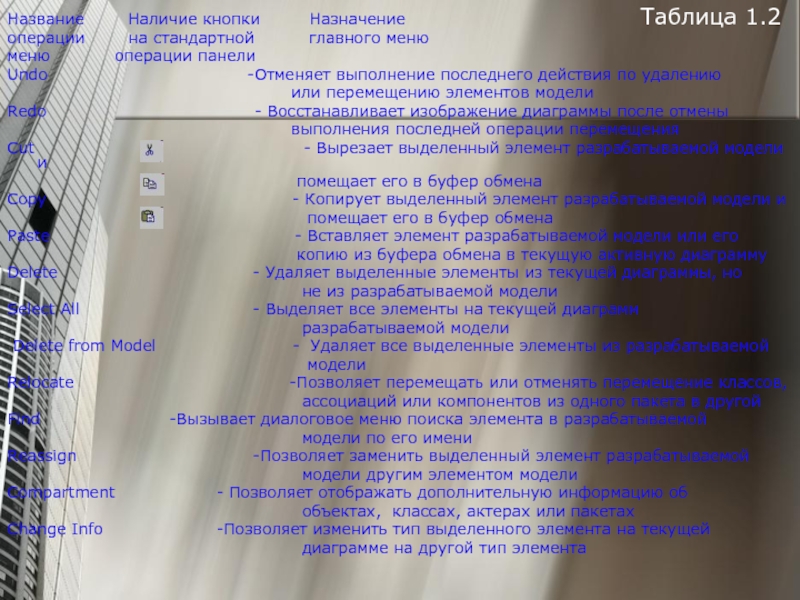
Слайд 11Назначение операций главного меню View, Format и Browse
Операции главного меню
View (Вид) позволяют отображать на экране различные элементы рабочего интерфейса
и изменять графическое представление диаграмм.
Операции главного меню Format (Формат) позволяют выполнять действия по изменению внешнего вида элементов модели на различных диаграммах.
Операции главного меню Browse (Обзор) позволяют отображать рабочие окна с различными каноническими диаграммами разрабатываемой модели и вызывать диалоговые окна редактирования свойств отдельных элементов модели.
Слайд 12Специальная панель инструментов и окно диаграммы
Специальная панель инструментов располагается между
окном браузера и окном диаграммы в средней части рабочего интерфейса.
По умолчанию предлагается панель инструментов для построения диаграммы классов модели.
Внешний вид специальной панели инструментов зависит не только от выбора типа разрабатываемой диаграммы, но от выбора графической нотации для изображения самих элементов этих диаграмм. В IBM Rational Rose 2003 реализованы три таких нотации: UML, OMT и Booch. Хотя последние две нотации практически не используются на практике, разработчики неизменно включают их в очередные версии программы IBM Rational Rose 2003
Слайд 13Окно диаграммы
Окно диаграммы является основной графической областью программы IBM
Rational Rose 2003, в которой визуализируются различные представления модели проекта.
По умолчанию окно диаграммы располагается в правой части рабочего интерфейса, однако его расположение и размеры также можно изменить. При разработке нового проекта, если не был использован мастер проектов, окно диаграммы представляет собой чистую область, не содержащую никаких элементов модели
Слайд 15Окно документации и окно журнала
Окно документации, как следует из
его названия, предназначено для документирования элементов разрабатываемой модели. В него
можно записывать различную текстовую информацию, и что важно - на русском языке. Эта информация при генерации программного кода преобразуется в комментарии и никак не влияет на логику выполнения программного кода.
Слайд 16
Окно журнала (Log) предназначено для автоматической записи различной служебной информации
в ходе работы с программой. В журнале фиксируется время и
характер выполняемых разработчиком действий, таких как обновление модели, настройка меню и панелей инструментов, а также сообщений об ошибках, возникающих при генерации программного кода. Окно журнала изображается поверх других окон в нижней области рабочего интерфейса программы
Слайд 17Назначение операций главного меню Report и Tools
Операции главного меню
Report (Отчет) позволяют отображать различную информацию об элементах разрабатываемой модели
и вызывать диалоговое окно выбора шаблона для генерации отчета о модели.
Состав операций пункта главного меню Tools (Инструменты) зависит от установленных в программе IBM Rational Rose 2003 конкретных расширений.
Слайд 18Назначение операций главного меню Add-Ins и Window
Пункт главного меню
Add-Ins (Расширения) вызывает специальное диалоговое окно менеджера расширений для добавления
их в операции пункта меню Tools . При этом доступными являются те расширения, которые были установлены при инсталляции программы IBM Rational Rose 2003.
Операции главного меню Window (Окно) позволяют активизировать окно нужной диаграммы разрабатываемой модели из числа открытых и отображать все открытые окна диаграмм в различном графическом представлении.
Слайд 19Особенности разработки диаграмм вариантов использования в среде IBM Rational Rose
2003
Для разработки диаграммы вариантов использования модели в среде IBM Rational
Rose 2003 необходимо активизировать соответствующую диаграмму в окне диаграммы. Это можно сделать следующими способами:
раскрыть представление вариантов использования Use Case View в браузере проекта и дважды щелкнуть на пиктограмме Main (Главная);
с помощью операции главного меню Browse>Use Case Diagram (Браузер>Диаграмма вариантов использования).
Слайд 20 На специальной панели инструментов по умолчанию присутствует только часть кнопок
с пиктограммами элементов, которые могут быть использованы для построения диаграммы.
Добавить кнопки с пиктограммами других графических элементов, например, таких как бизнес-вариант использования (business use case), бизнес-актер (business actor), сотрудник (business worker), или удалить ненужные кнопки можно с помощью настройки специальной панели инструментов.
Открыть диалоговое окно настройки специальных панелей инструментов для диаграмм в среде IBM Rational Rose 2003 можно с помощью операции главного меню: Tools>Options (Инструменты>Параметры), раскрыв вкладку Toolbars (Панели инструментов) и нажав соответствующую кнопку (например, Use Case diagram) в группе опций Customize Toolbars (Настройка панелей инструментов). Это окно настройки также можно открыть с помощью операции контекстного меню Customize (Настройка) при позиционировании курсора на специальной панели инструментов
Слайд 21Подготовка модели для генерации программного кода
Общая последовательность действий, которые необходимо
выполнить для генерации программного кода в среде IBM Rational Rose
2003, состоит из следующих этапов:
Проверка модели на отсутствие ошибок.
Создание компонентов для реализации классов.
Отображение классов на компоненты.
Выбор языка программирования для генерации текста программного кода.
Установка свойств генерации программного кода.
Выбор класса, компонента или пакета.
Генерация программного кода.
Особенности выполнения каждого из этапов могут изменяться в зависимости от выбора языка программирования или схемы базы данных.
В среде IBM Rational Rose 2003 предусмотрено задание достаточно большого числа свойств, характеризующих как отдельные классы, так и проект в целом. Для определенности в качестве языка реализации проекта целесообразно выбрать язык программирования ANSI C++, который не требует инсталляции дополнительных программ и поставляется практически во всех конфигурациях IBM Rational Rose 2003.